Ha külföldön vagy utazóként próbál letölt alkalmazásokat más országok iTunesából vagy az App Store-ból, akkor geoblokkba kerülhet.
Az Apple áruház földrajzi korlátozásokat vezet be az alkalmazásokra, ami csalódást okoz a felhasználók számára. akik alkalmazásokat és más tartalmat szeretnének letölteni iOS-eszközükre.
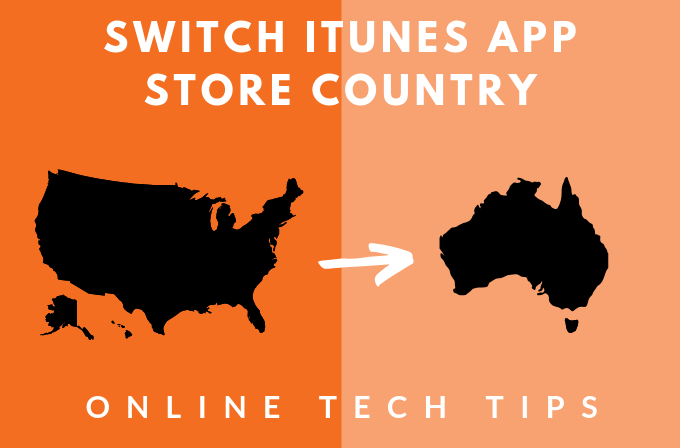
Ha például Ausztráliában él, akkor nem biztos, hogy élvezheti népszerű játékok letöltését, amelyeket az USA és a kanadai lakosok szabadon letölthetnek bármikor. Hasonlóképpen előfordulhat, hogy nem töltheti le az ingyenes alkalmazásokat az iTunes alkalmazásból, ha fiókja nem kapcsolódik az Egyesült Államokhoz.
Földrajzi korlátozású alkalmazások letöltése iTuneson keresztül
Szerencsére azonban hozzáférhet és letölthet olyan alkalmazásokat, amelyek korábban csak bizonyos helyekre voltak korlátozva, ha iTunes fiókot állít fel egy másik ország számára az App Store-ban. Ennek a módszernek a kihívása az, hogy minden egyes alkalommal új fizetési módot kell beírni, az oda-vissza jár.
Másik megoldás az, ha létrehoz egy második Apple ID-t az országhoz az alkalmazásokkal. töltse le.
Nem kell adja hozzá a hitelkártyáját -et adnia a fizetési mód részben sem, mivel a második Apple ID-hez nincs érvényes fizetési mód, mivel csak az ingyenes alkalmazásokra és játékokra vonatkozik.
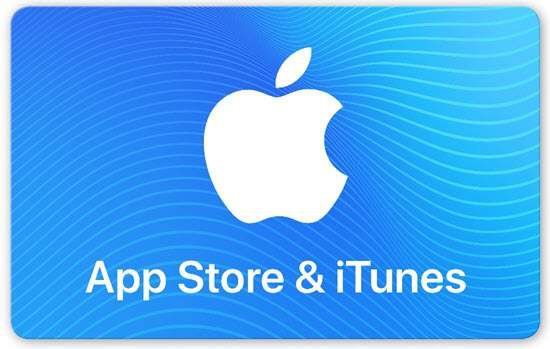
Vásárolhat online ajándékkártyát egy másik országból, és hozzáadhatja ezt a másodlagos azonosító fizetési módjához.
Megjegyzés:Az iTunes-fiók frissítéseivel társított ország megváltoztatása. az App Store országa, és fordítva vonatkozik.
Ha például Japánot állítja az iPhone alkalmazásra az App Store-ban, akkor az elvégzett változások az Apple ID azonosítójában tükröződnek az Apple ID azonosítóját használó összes többi eszközön, például iPhone, iPad vagy Mac mások.
iTunes-fiók beállítása egy másik ország számára
iPhone vagy iPad
iTunes-fiók beállítása egy másik ország számára az iPhone készüléken vagy iPad is lehetséges, bár nem olyan egyszerű, mint egy asztali számítógépen. Íme, hogyan kell csinálni.
Az első lépés az, hogy törölje az összes előfizetését lép az Apple Music vagy az iTunes Match, valamint a helyi Apple ID-hez kapcsolódó egyéb szolgáltatásokhoz, majd jelentkezik újra, amikor vált vége.
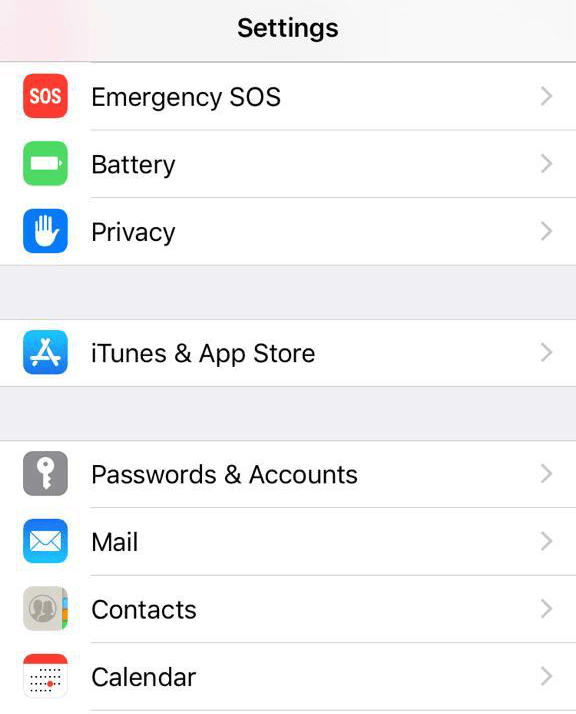
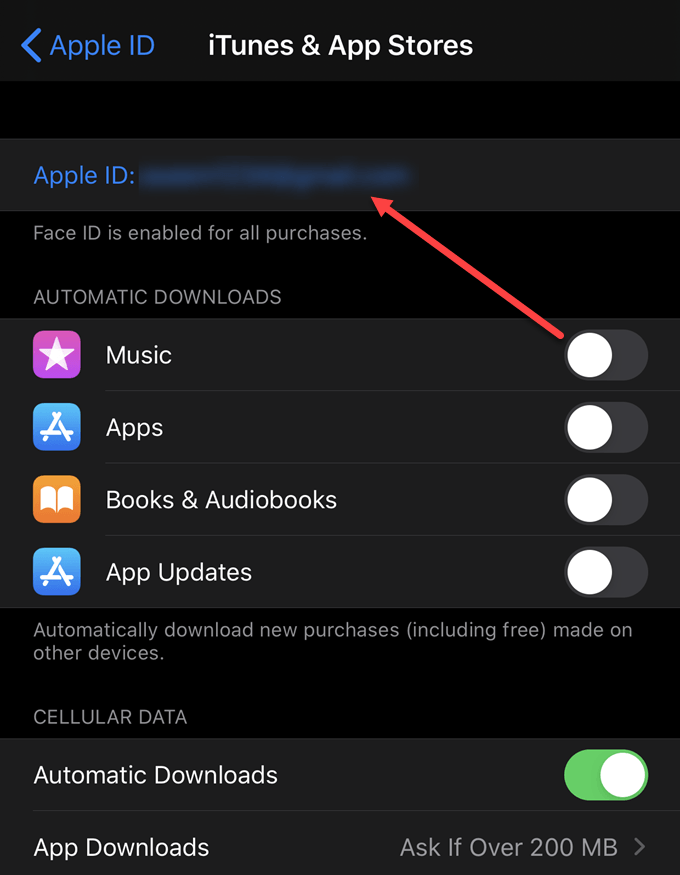
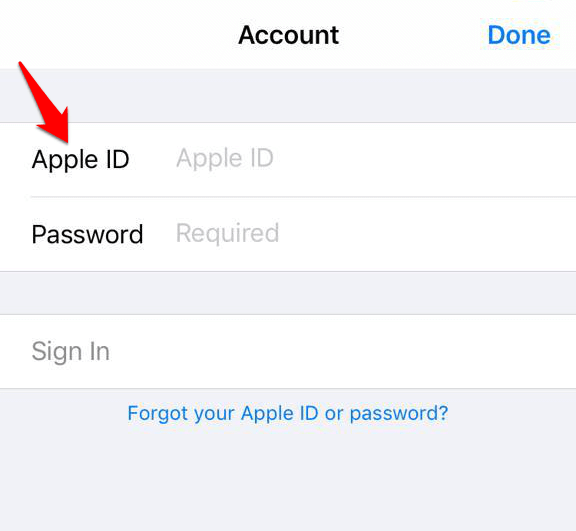
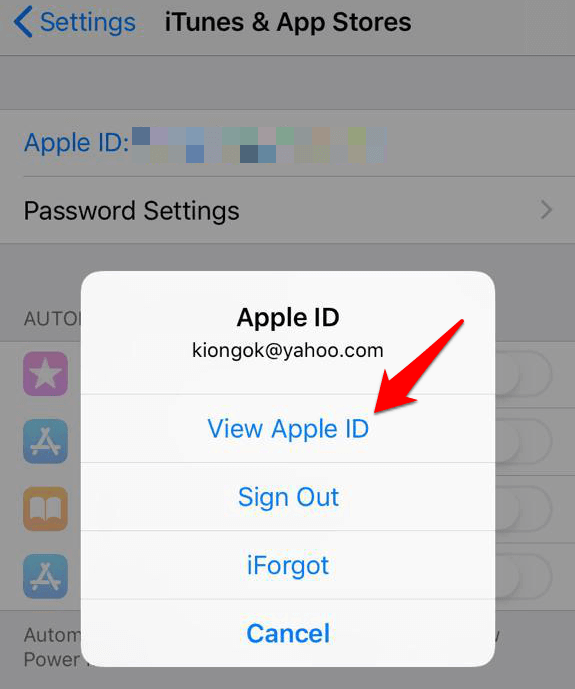
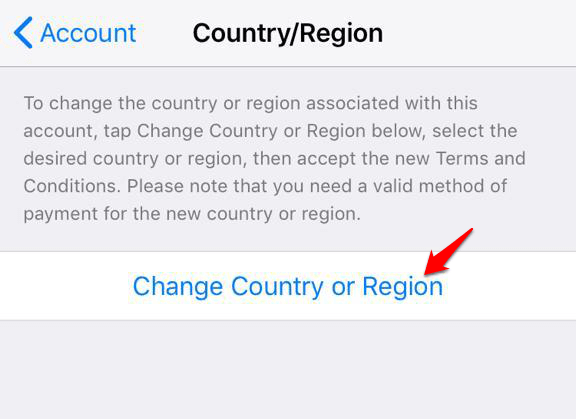
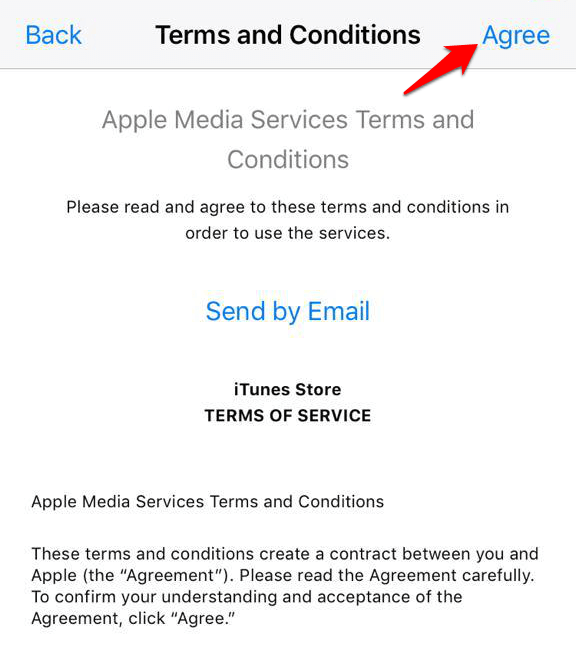
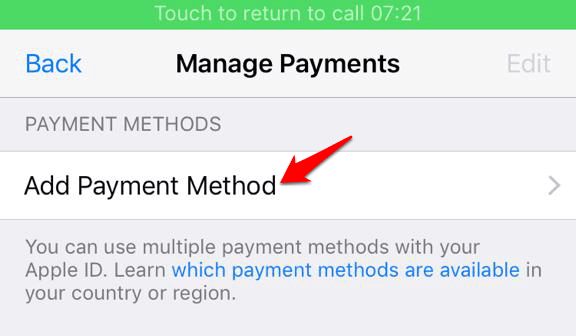
Megjegyzés:A fizetési információk megváltoztatásához nyissa meg a Beállítások>[ Neved]>iTunes és App Store, majd koppintson a Paym kezelése elemre ents(vagy fizetési információ az iOS verziójától függően). Felveheti, eltávolíthatja, átrendezheti vagy frissítheti a fizetési módszereket, és frissítheti iCloud Storage-jét az új ország vagy régió árainak alapján.
Minden készen áll és készen áll az alkalmazások letöltésére az újonnan beállított iTunes-fiókból. Az Apple ID-hez társított új ország- vagy régiófrissítések az összes Apple Szolgáltatást tükrözik az összes iOS-eszközön.
Mac vagy PC esetén
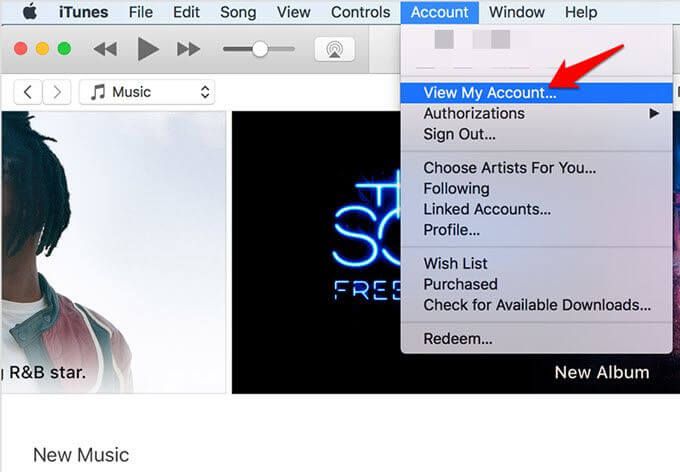
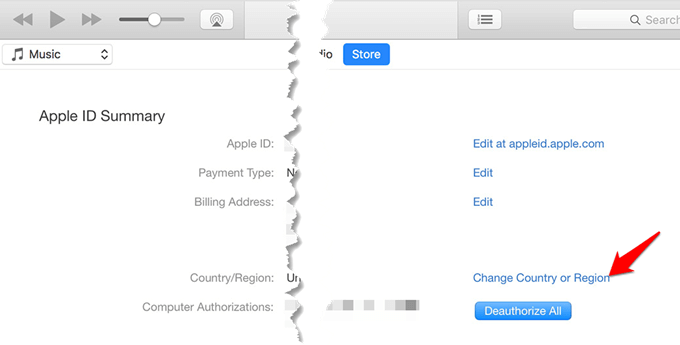
Az Apple ID-hez társított új ország- vagy régiófrissítések az összes Apple Szolgáltatást tükrözik az összes iOS-eszközön.
Az Apple ID-fiók profiljáról
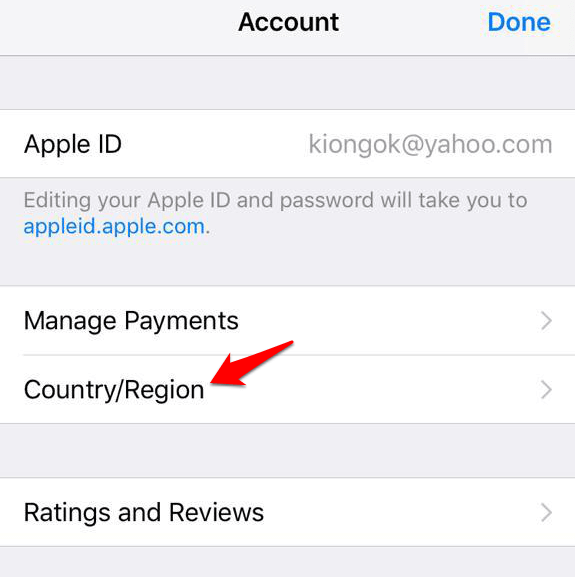
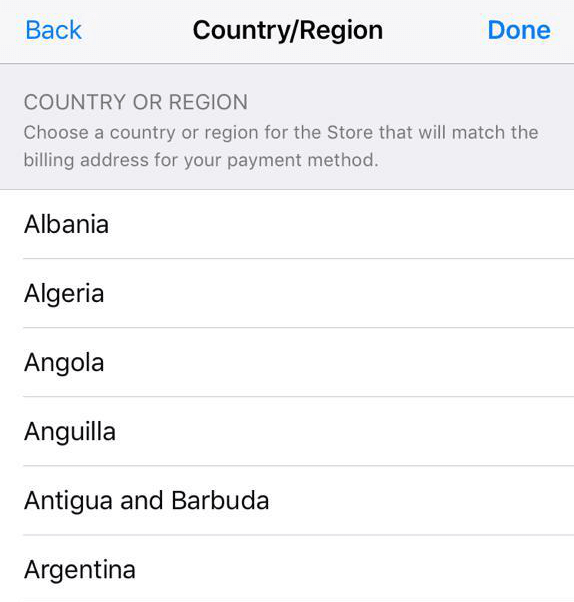
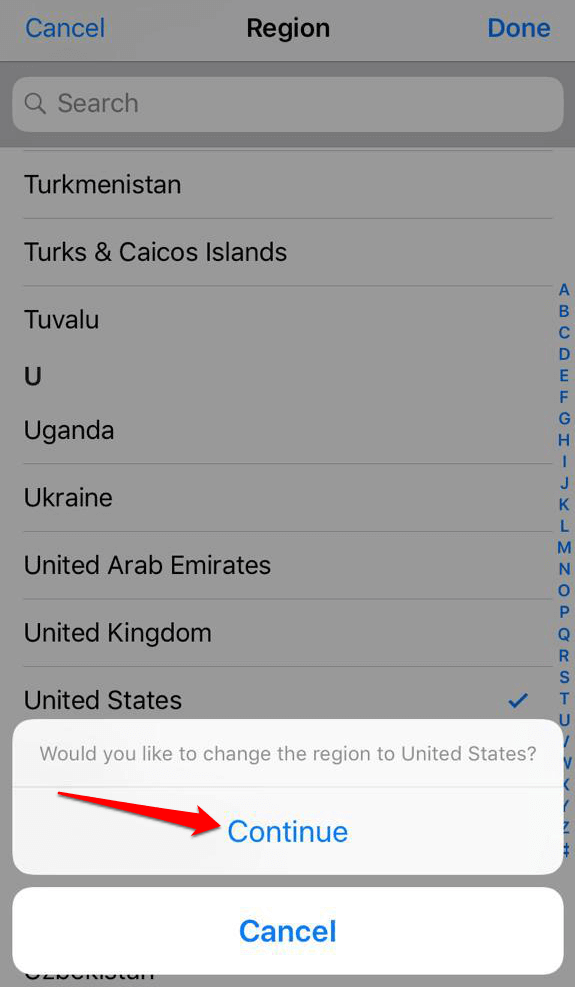
Az új ország- / régiófrissítések az összes iOS-eszközön és az Apple szolgáltatásánál tükröződnek.
Váltás több ország között az iTunesban vagy az App Store-ban
Mint korábban említettem, létrehozhat egy fiókot egy új Apple ID-vel, és ezzel be- és kijelentkezhet. a bolt. Ilyen módon megragadhat egy alkalmazást, amely nem található a jelenlegi helyének áruházában, de ez csak segít az ingyenes alkalmazások letöltésében az iOS-eszközökhöz.
Sajnos ezt a módszert nem tudja használni a „ fizetős alkalmazások ”, mivel hitelkártyát kell hozzáadnia a fizetési módhoz, valamint az országának számlázási címéhez. Ezenkívül, ha bármilyen USA-specifikus alkalmazás frissítéseit kell letöltenie, be kell jelentkeznie az amerikai székhelyű Apple ID-jével.
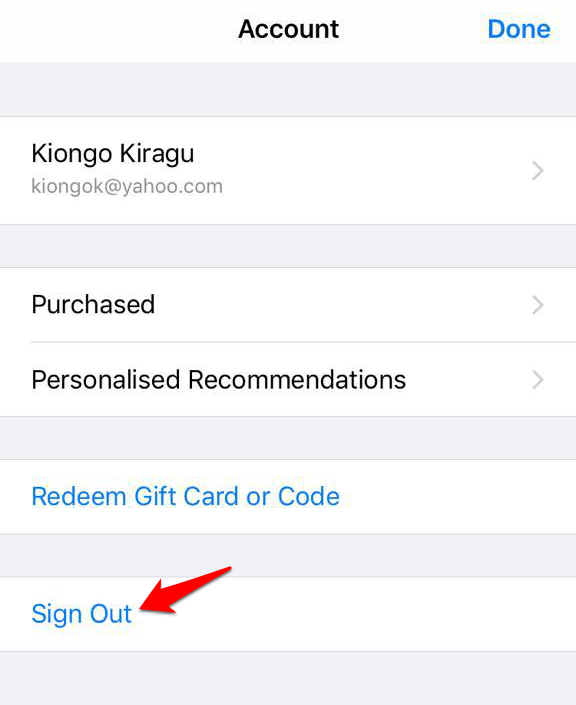
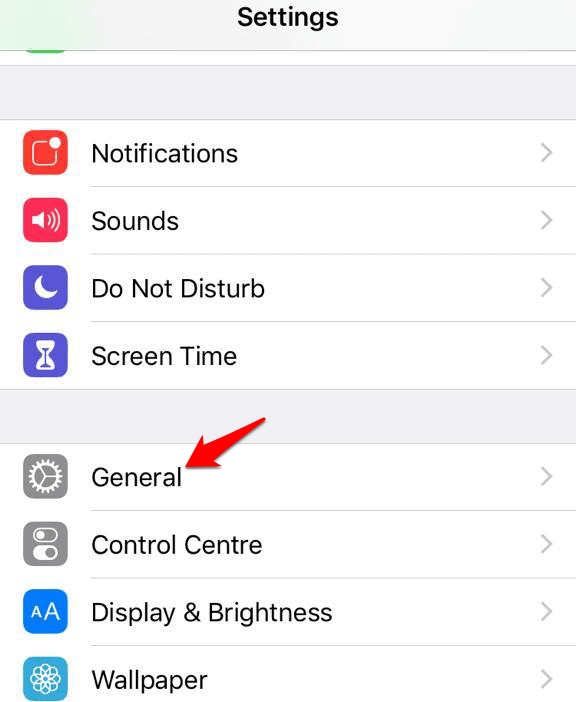
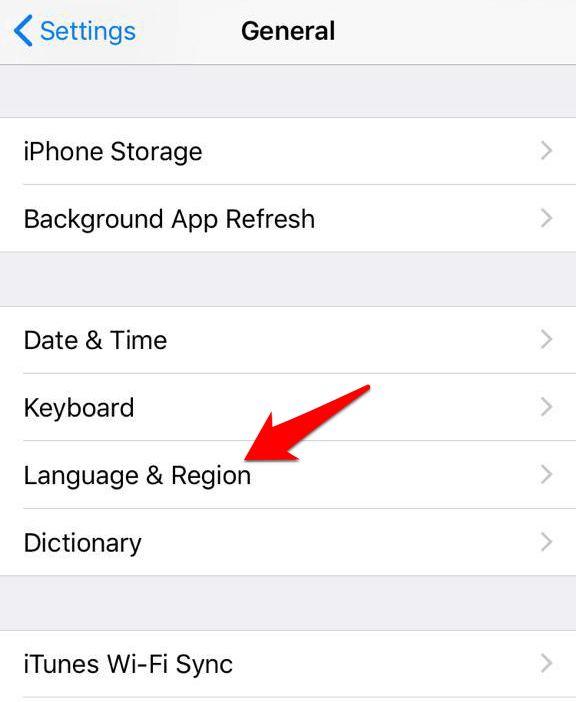
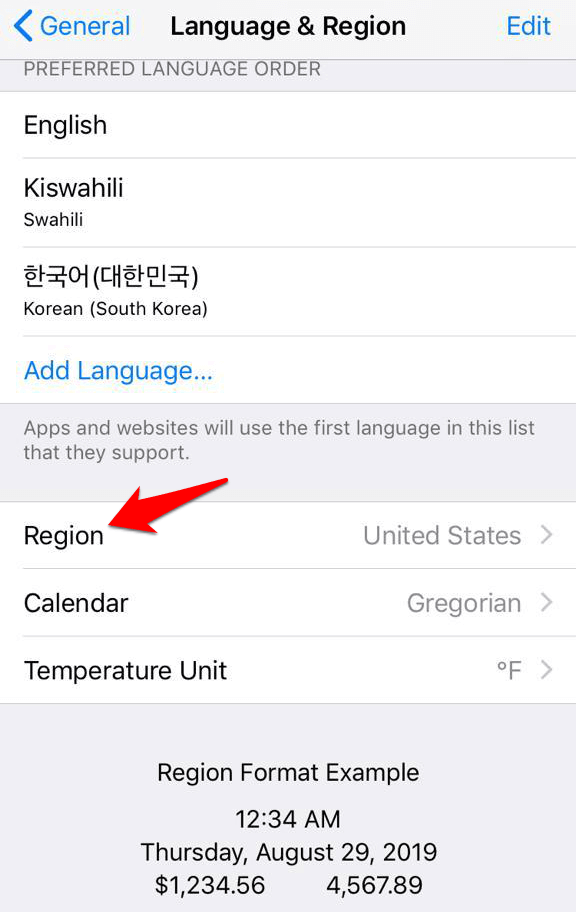
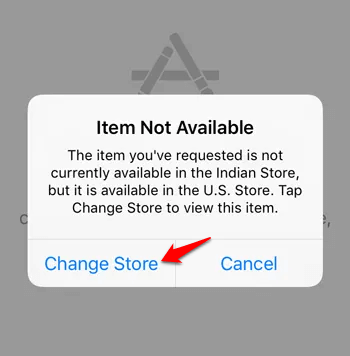
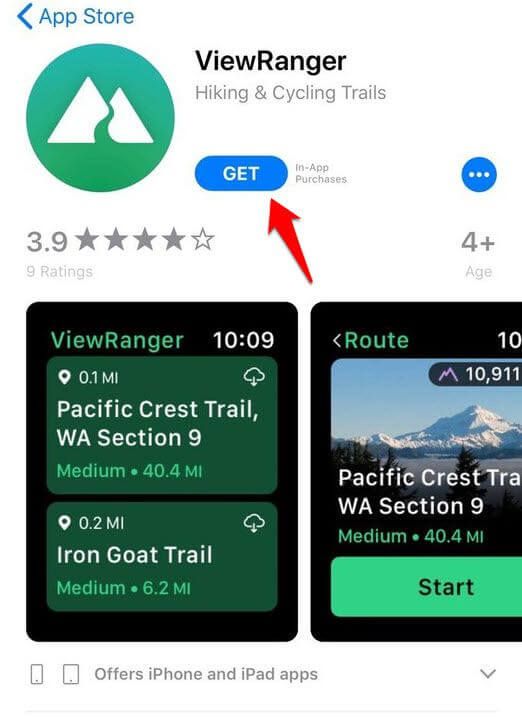
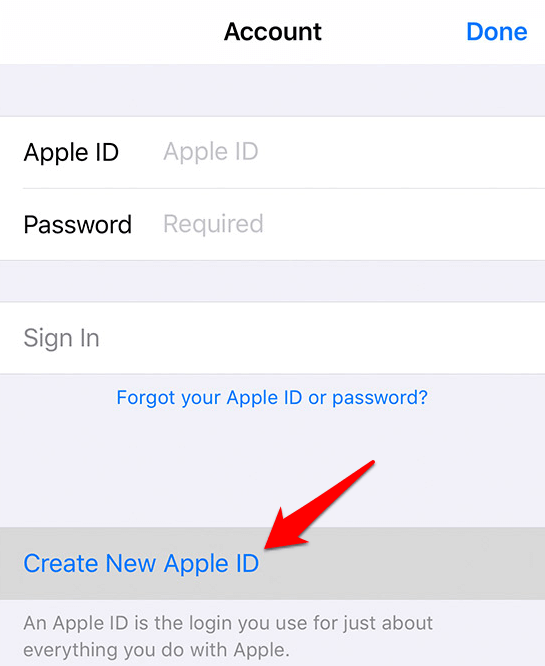
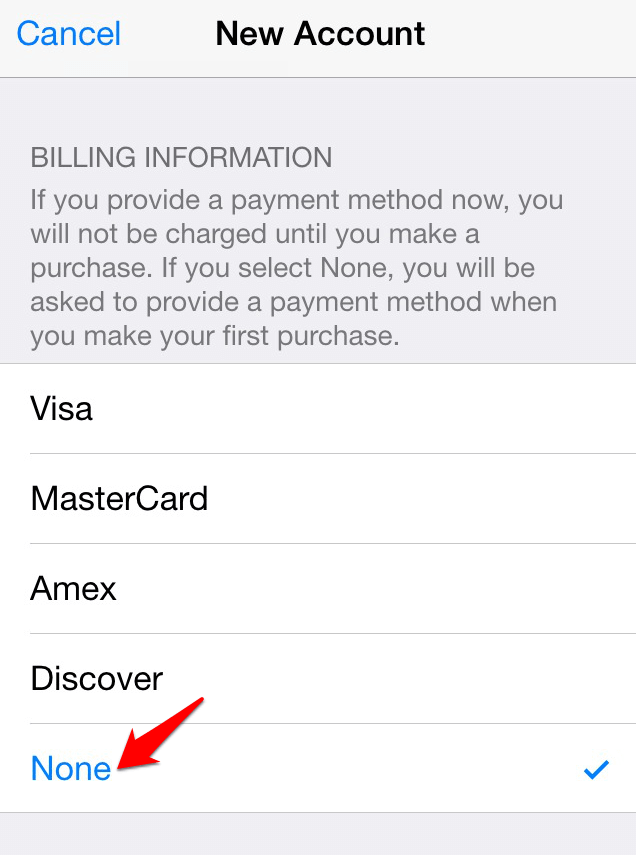
Mostantól válthat az üzletek között az iTunes vagy az App Store be- és kijelentkezésével az ország vagy régió alapján.